Cách dùng như sau:
1) Extract file prc2html.zip ra một thư mục nằm ở ngoài ổ C:\ cho tiện, ví dụ C:\prc2html
2) Copy file prc cần chuyển về html vào thư mục đó, chú ý chuyển tên file thành không dấu và càng ngắn càng tốt. Ví dụ tôi chuyển file "Năm Cam- Canh bạc cuối cùng.prc" thành "NamCam.prc"
3) Vào Start>>Run>> gõ cmd để hiện ra bảng Command line
Bây giờ cửa sổ lệnh như DOS thời xưa, trên dấu nhắc lệnh, sau mỗi lệnh nhấn Enter:
Gõ cd\ - Để ra thư mục gốc của ổ C:\
Gõ cd prc2html - Để vào thư mục prc2html chứa file NamCam.prc và prc2html.exe
Gõ prc2html.exe NamCam.prc > NamCam.html - Đừng quên dấu ">" nhé, nếu quên gõ dấu > (lớn hơn) thì sẽ ko tạo được file *.html
Download prc2html tại đây
Nếu muốn chuyển thành file Word thì copy từ file HTML sang Microsoft word. Còn nếu muốn chuyển từ Word, html sang file PDF dùng chức năng Print PDF, hoặc Convert.
Nếu muốn chuyển từ PDF sang Word, Excel, HMTL thì tham khảo phần mềm Solid Convert PDF bên dưới
Nếu muốn tạo file PRC (Ebook) từ PDF, DOC, HTML thì tham khảo phần mềm Mobipocket Creator Publisher Edition
Saturday, April 24, 2010
CÔNG CỤ PHẦN MỀM HỮU ÍCH
1. Mobipocket Reader - chương trình đọc eBook cho các thiết bị
2. Bộ font tiếng Việt cho Windows Mobile (Pocket PC)
3. WinRar: Nén và giải nén mạnh mẽ
4. Chuyển đổi file .Lit bằng ABC Amber LIT Converter
5. PDF Password Remover 3
6. Solid Converter PDF v6.0
7. Mobipocket Creator Publisher Edition
1. Mobipocket Reader - chương trình đọc eBook
Chương trình xem sách điện tử prc. Sau khi cài đặt bản dành cho máy tính, bạn kết nối internet, sync máy tính với PDA, điện thoại để chương trình tự động tải phiên bản dành cho PDA, điện thoại rồi cài đặt luôn vào máy.
Tính năng:
Chương trình xem ebook định dạng prc chuyên nghiệp với các tiện ích: thay đổi font chữ, màu sắc, tra từ điển khi xem, đánh dấu (bookmark) sách, tự động cuộn trang sách khi xem...
Tương thích: Windows 2000/XP
Download:
- Bản cài trên Windows: download tại đây.
- Bản cài trực tiếp trên các thiết bị: download tại đây.
2. Bộ font tiếng Việt cho Windows Mobile (Pocket PC)
Đây là bộ font hệ thống (system font) rất cần thiết cho người dùng Pocket PC để đọc và viết tiếng Việt trên thiết bị.
Bạn tải bộ font về, cài file System font. Ngoài ra, còn có font xem file pdb bằng Isilo và font Frutiger để xem file lit tiếng Việt trên PPC
Download
3. WinRar: Nén và giải nén mạnh mẽ
Winrar là chương trình nén và giải nén file được xem là mạnh nhất hiện nay.
Hầu hết các file khi gởi hoặc tải lên hệ thống internet đều dùng chương trình nén để giảm dung lượng file, giúp tải và gởi nhanh hơn. Trong Thư viện Ebook, các file khi gởi lên Thư viện đều được nén lại nhằm giảm dung lượng và đề phòng virus.
Winrar có thể nén file với đuôi .rar hoặc .zip và ngược lại, có thể giải nén hai loại đuôi (.zip và rar).
Download:
- Dành cho Windows: WinRAR 3.70
- Dành cho Windows Mobile (Pocket PC):RAR 3.60 for Pocket PC
4. Chuyển đổi file .Lit bằng ABC Amber LIT Converter
ABC Amber LIT Converter là chương trình miển phí nhưng rất mạnh mẽ và nhiều lựa chọn, giúp bạn dễ dàng chuyển đổi từ định dạng file .Lit (của Microsoft Reader) sang định dạng mong muốn.
Tính năng:
Chuyển đổi định dạng .Lit sang các định dạng thông dụng như text, pdf, html, doc và rất nhiều định dạng khác.
Sử dụng:
Cài đặt và chạy chương trình. Cửa sổ bên trái, chọn Open rồi chọn file Lit cần chuyển đổi. Đánh dấu check vào địn dạng đích cần chuyển đổi ở cửa sổ bên tay phải, chọn Save as để lưu file.
Tương thích: Microsoft Windows 2000/XP
Download
5. PDF Password Remover 3
Chương trình gỡ bỏ mật khẩu (password) của file pdf cực kỳ đơn giản và nhanh chóng.
Hướng dẫn:
Sau khi cài đặt xong, bạn chọn lệnh Open rồi tìm đến file pdf cần gỡ bỏ mật khẩu, sau đó chọn nơi lưu file khi cửa sổ save as hiện ra. Nhấn lệnh Close để thoát khỏi chương trình.
Tương thích: Windows 2000/XP DOWNLOAD
6. Solid Converter PDF

Chuyển đổi định dạng .pdf sang .doc, excel...mà vẫn giữ nguyên định dạng của văn bản. Ngoài ra, chương trình còn có chức năng tạo file pdf một cách chuyên nghiệp và dễ dàng.
Tính năng:
Chuyển đổi định dạng .pdf sang .doc, excel...mà vẫn giữ nguyên định dạng của văn bản. Ngoài ra, chương trình còn có chức năng tạo file pdf một cách chuyên nghiệp và dễ dàng.
Tương thích: Windows 2000, WinXP, Windows2003
Dung lượng file: 21,5 MB
DOWNLOAD Solid Converter PDF V6 Bản này có patch kèm theo
7. Mobipocket Creator Publisher Edition

Chương trình chế bản ebook rất chuyên nghiệp và mạnh mẽ đồng thời giúp chuyển đổi trực tiếp từ các file .doc, .pdf, .html sang prc. Ngoài ra, bạn còn có thể tự mình thiết kế và làm ebook ảnh, từ điển, sổ tay hướng dẫn... có bảo mật, thông tin sách rất chi tiết.
Tính năng:
Thực hiện ebook định dạng prc chuyên nghiệp đồng thời giúp chuyển đổi trực tiếp từ các file .doc, .pdf, .html sang prc
Tương thích: Microsoft Windows 2000/XP
Download
2. Bộ font tiếng Việt cho Windows Mobile (Pocket PC)
3. WinRar: Nén và giải nén mạnh mẽ
4. Chuyển đổi file .Lit bằng ABC Amber LIT Converter
5. PDF Password Remover 3
6. Solid Converter PDF v6.0
7. Mobipocket Creator Publisher Edition
1. Mobipocket Reader - chương trình đọc eBook
Chương trình xem sách điện tử prc. Sau khi cài đặt bản dành cho máy tính, bạn kết nối internet, sync máy tính với PDA, điện thoại để chương trình tự động tải phiên bản dành cho PDA, điện thoại rồi cài đặt luôn vào máy.
Tính năng:
Chương trình xem ebook định dạng prc chuyên nghiệp với các tiện ích: thay đổi font chữ, màu sắc, tra từ điển khi xem, đánh dấu (bookmark) sách, tự động cuộn trang sách khi xem...
Tương thích: Windows 2000/XP
Download:
- Bản cài trên Windows: download tại đây.
- Bản cài trực tiếp trên các thiết bị: download tại đây.
2. Bộ font tiếng Việt cho Windows Mobile (Pocket PC)
Đây là bộ font hệ thống (system font) rất cần thiết cho người dùng Pocket PC để đọc và viết tiếng Việt trên thiết bị.
Bạn tải bộ font về, cài file System font. Ngoài ra, còn có font xem file pdb bằng Isilo và font Frutiger để xem file lit tiếng Việt trên PPC
Download
3. WinRar: Nén và giải nén mạnh mẽ
Winrar là chương trình nén và giải nén file được xem là mạnh nhất hiện nay.
Hầu hết các file khi gởi hoặc tải lên hệ thống internet đều dùng chương trình nén để giảm dung lượng file, giúp tải và gởi nhanh hơn. Trong Thư viện Ebook, các file khi gởi lên Thư viện đều được nén lại nhằm giảm dung lượng và đề phòng virus.
Winrar có thể nén file với đuôi .rar hoặc .zip và ngược lại, có thể giải nén hai loại đuôi (.zip và rar).
Download:
- Dành cho Windows: WinRAR 3.70
- Dành cho Windows Mobile (Pocket PC):RAR 3.60 for Pocket PC
4. Chuyển đổi file .Lit bằng ABC Amber LIT Converter
ABC Amber LIT Converter là chương trình miển phí nhưng rất mạnh mẽ và nhiều lựa chọn, giúp bạn dễ dàng chuyển đổi từ định dạng file .Lit (của Microsoft Reader) sang định dạng mong muốn.
Tính năng:
Chuyển đổi định dạng .Lit sang các định dạng thông dụng như text, pdf, html, doc và rất nhiều định dạng khác.
Sử dụng:
Cài đặt và chạy chương trình. Cửa sổ bên trái, chọn Open rồi chọn file Lit cần chuyển đổi. Đánh dấu check vào địn dạng đích cần chuyển đổi ở cửa sổ bên tay phải, chọn Save as để lưu file.
Tương thích: Microsoft Windows 2000/XP
Download
5. PDF Password Remover 3
Chương trình gỡ bỏ mật khẩu (password) của file pdf cực kỳ đơn giản và nhanh chóng.
Hướng dẫn:
Sau khi cài đặt xong, bạn chọn lệnh Open rồi tìm đến file pdf cần gỡ bỏ mật khẩu, sau đó chọn nơi lưu file khi cửa sổ save as hiện ra. Nhấn lệnh Close để thoát khỏi chương trình.
Tương thích: Windows 2000/XP DOWNLOAD
6. Solid Converter PDF
Chuyển đổi định dạng .pdf sang .doc, excel...mà vẫn giữ nguyên định dạng của văn bản. Ngoài ra, chương trình còn có chức năng tạo file pdf một cách chuyên nghiệp và dễ dàng.
Tính năng:
Chuyển đổi định dạng .pdf sang .doc, excel...mà vẫn giữ nguyên định dạng của văn bản. Ngoài ra, chương trình còn có chức năng tạo file pdf một cách chuyên nghiệp và dễ dàng.
Tương thích: Windows 2000, WinXP, Windows2003
Dung lượng file: 21,5 MB
DOWNLOAD Solid Converter PDF V6 Bản này có patch kèm theo
7. Mobipocket Creator Publisher Edition
Chương trình chế bản ebook rất chuyên nghiệp và mạnh mẽ đồng thời giúp chuyển đổi trực tiếp từ các file .doc, .pdf, .html sang prc. Ngoài ra, bạn còn có thể tự mình thiết kế và làm ebook ảnh, từ điển, sổ tay hướng dẫn... có bảo mật, thông tin sách rất chi tiết.
Tính năng:
Thực hiện ebook định dạng prc chuyên nghiệp đồng thời giúp chuyển đổi trực tiếp từ các file .doc, .pdf, .html sang prc
Tương thích: Microsoft Windows 2000/XP
Download
Thursday, April 22, 2010
SỬA LỖI SAU KHI LOG ON - MÁY TÍNH LẠI LOG OFF
Nguyên nhân của hiện tượng là do hệ điều hành Windows không thể tìm thấy và chạy file userinit.exe. File này có nhiệm vụ thiết lập kết nối mạng, khởi động giao diện đồ họa, môi trường làm việc của Windows và xác thực người dùng khi đăng nhập tài khoản. Vì vậy, việc mất file userinit.exe sẽ gây ra hiện tượng log-off ngay sau khi log-on (đăng nhập) vào tài khoản.
Có thể máy tính đã bị nhiễm loại virus ghi đè file userinit.exe và phần mềm diệt virus đang sử dụng không xử lý tốt loại virus này, xóa mất file userinit.exe khi diệt virus, và do đó gây ra hiện tượng treen.
Để xử lý vấn đề, hãy thực hiện theo hướng dẫn sau:
Repair (sửa chữa) hệ điều hành Windows và sau khi sửa xong cần quét lại virus:
A. Repair the WINDOWS XP
1. Khởi động máy tính bằng đĩa CD cài Windows XP. Để khởi động máy tính từ đĩa CD, trước tiên bạn ấn phím "Del" hoặc "F1" hoặc “F2” ngay khi bật máy để vào BIOS , thiết đặt chế độ khởi động từ CDROM trước tiên, việc ấn phím nào tùy thuộc dòng mainboard, từng hãng, sau đó cho đĩa cài Windows XP vào ổ CD và khởi động máy tính.
Có thể máy tính đã bị nhiễm loại virus ghi đè file userinit.exe và phần mềm diệt virus đang sử dụng không xử lý tốt loại virus này, xóa mất file userinit.exe khi diệt virus, và do đó gây ra hiện tượng treen.
Để xử lý vấn đề, hãy thực hiện theo hướng dẫn sau:
Repair (sửa chữa) hệ điều hành Windows và sau khi sửa xong cần quét lại virus:
A. Repair the WINDOWS XP
1. Khởi động máy tính bằng đĩa CD cài Windows XP. Để khởi động máy tính từ đĩa CD, trước tiên bạn ấn phím "Del" hoặc "F1" hoặc “F2” ngay khi bật máy để vào BIOS , thiết đặt chế độ khởi động từ CDROM trước tiên, việc ấn phím nào tùy thuộc dòng mainboard, từng hãng, sau đó cho đĩa cài Windows XP vào ổ CD và khởi động máy tính.
2. Khi màn hình "Welcome to Setup" xuất hiện, nhấn phím "Enter" để tiếp tục
3. Khi màn hình "Windows XP Setup" hiện ra, bạn bấm phím "R" để bắt đầu thực hiện repair Windows.
B. QUÉT VIRUS
NGUYÊN LÝ NETWORK LOAD BALANCING VÀ CLUSTER
1. Network Load Balancing (NLB) và Cluster là gì ?
Network Load Balancing (NLB) và Cluster đều nhắm đến một mục đích chung
- Tổng hợp các sức mạnh đơn lẻ thành một
- Tăng cường khả năng chịu lỗi
Một ví dụ đơn giản
Một Cty Hosting , có 2 phòng ban Sales và Department .
- Phòng ban Sales có 5 người , hoạt động tương đối độc lập với nhau để trả lời những thắc mắc về các dịch vụ , Khi 1 người nghỉ thì 4 người kia sẽ phải làm thêm công việc nhiều hơn ( gánh tải ) . Phòng ban Sales hoạt động theo kiểu NLB
- Phòng ban Department cũng có 5 người , và phối hợp làm việc chặt chẽ với nhau , và khi bán dịch vụ thì chỉ có 1 con Server , có thể nói khác là 5 người này dùng chung một database . Phòng ban Department hoạt động theo kiểu Cluster
2. Sự khác nhau giữa Network Load Balancing và Cluster
Network Load Balancing
- Các Node có thể lưu trữ cùng một nơi , hoặc lưu trữ riêng biệt
- Cân bằng tải Transmission Control Protocol (TCP) và UDP (UDP) lưu lượng truy cập
- Không cần phần cứng chuyên dụng, ( chú ý về Card mạng )
- Thường được dùng cho máy chủ Web, Máy chủ ISA , Máy chủ VPS , Máy chủ Media, Máy chủ , Máy chủ Teminal, di động,...
- Chạy ở chế độ Active
Cluster
- Các Node lưu trữ cùng một nơi
- Failover và failback của các ứng dụng
- Phải dùng thiết bị lưu trữ chuyên dụng đắt tiền kiểu SCSI , Fibre Chanel , Seria Attach SCSI , ISCSI
- Thường được chạy cho các máy chủ MS SQL Server, MS Exchange Server, File Server ,....
- Chạy ở 2 chế độ Active và Passive
3. Khi nào sử dụng Network Load Balancing ? Khi nào sử dụng Cluster ?
Thường thì hầu hết Network Load Balancing và Cluster chạy chung với nhau , Network Load balancing chạy phía ngoài ( Front End ) , và Cluster chạy phía trong ( Back- End ) của một hệ thống mạng .
Network Load Balancing sẽ tạo ra một Server / IP ảo để kết nối đến sự truy cập bên ngoài
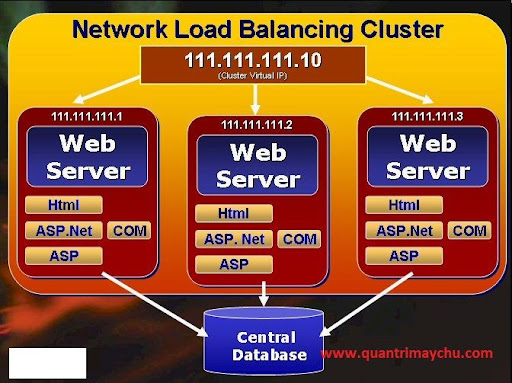
Cluster thì tổng hợp thành một sức mạnh vô địch và khả năng chịu lỗi
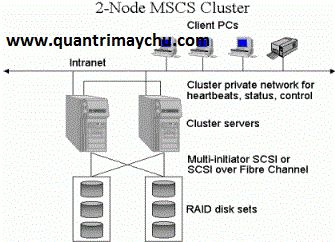
Theo quantrimaychu
Network Load Balancing (NLB) và Cluster đều nhắm đến một mục đích chung
- Tổng hợp các sức mạnh đơn lẻ thành một
- Tăng cường khả năng chịu lỗi
Một ví dụ đơn giản
Một Cty Hosting , có 2 phòng ban Sales và Department .
- Phòng ban Sales có 5 người , hoạt động tương đối độc lập với nhau để trả lời những thắc mắc về các dịch vụ , Khi 1 người nghỉ thì 4 người kia sẽ phải làm thêm công việc nhiều hơn ( gánh tải ) . Phòng ban Sales hoạt động theo kiểu NLB
- Phòng ban Department cũng có 5 người , và phối hợp làm việc chặt chẽ với nhau , và khi bán dịch vụ thì chỉ có 1 con Server , có thể nói khác là 5 người này dùng chung một database . Phòng ban Department hoạt động theo kiểu Cluster
2. Sự khác nhau giữa Network Load Balancing và Cluster
Network Load Balancing
- Các Node có thể lưu trữ cùng một nơi , hoặc lưu trữ riêng biệt
- Cân bằng tải Transmission Control Protocol (TCP) và UDP (UDP) lưu lượng truy cập
- Không cần phần cứng chuyên dụng, ( chú ý về Card mạng )
- Thường được dùng cho máy chủ Web, Máy chủ ISA , Máy chủ VPS , Máy chủ Media, Máy chủ , Máy chủ Teminal, di động,...
- Chạy ở chế độ Active
Cluster
- Các Node lưu trữ cùng một nơi
- Failover và failback của các ứng dụng
- Phải dùng thiết bị lưu trữ chuyên dụng đắt tiền kiểu SCSI , Fibre Chanel , Seria Attach SCSI , ISCSI
- Thường được chạy cho các máy chủ MS SQL Server, MS Exchange Server, File Server ,....
- Chạy ở 2 chế độ Active và Passive
3. Khi nào sử dụng Network Load Balancing ? Khi nào sử dụng Cluster ?
Thường thì hầu hết Network Load Balancing và Cluster chạy chung với nhau , Network Load balancing chạy phía ngoài ( Front End ) , và Cluster chạy phía trong ( Back- End ) của một hệ thống mạng .
Network Load Balancing sẽ tạo ra một Server / IP ảo để kết nối đến sự truy cập bên ngoài
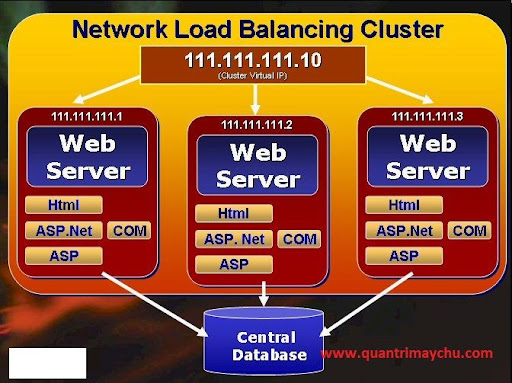
Cluster thì tổng hợp thành một sức mạnh vô địch và khả năng chịu lỗi
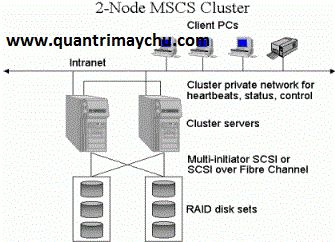
Theo quantrimaychu
Wednesday, April 21, 2010
CÁCH CÀI ĐẶT NETWORK LOAD BALANCING VÀ CLUSTER
Cách cài đặt Network Load Balancing
………………
Hệ thống :
Mạng gồm có 2 Web Server IIS cùng host nội dung tương tự nhau.
Server 1 : SRV-02 , IP 10.2.0.12
Server 2 : SRV-03, IP 10.2.0.13
Giả sử 2 server cùng host nội dung đơn giản như sau :
( Làm tương tự trên cả 2 server : SRV-02, SRV-03)
Tạo file default.htm lưu theo đường dẫn sau : C:\Inetpub\wwwroot\default.htm
………………………………………………
'
' Hello World
'
' Hello World
'
'
……………………………………………….
Cài AD trên SRV-03, DNS primary ( dhcong.com.vn)
SRV-02 DNS secondary ( dhcong.com.vn)
• Cluster Parameters = 10.2.0.11 ( Virtual IP – dùng cho client truy cập vào web server)
• Trên DNS, khai báo 01 A record : nlb.dhcong.com.vn –> 10.2.0.11
Bước 1 : Cấu hình TCP/IP và NLB trên SRV-02 :
- Gán static IP cho SRV-02 : 10.2.0.12 :
+ Internet Protocol TCP/IP :
IP : 10.2.0.12
Subnet : 255.255.255.0
Default getway : blank
DNS : 10.2.0.12
- Cấu hình Network Load Balancing : checkin Network Load Balancing –> Properties
+ Tab Cluster Parameters :
IP : 10.2.0.11
Subnet : 255.255.255.0
Full internet name : nbl.dhcong.com.vn
• Lưu ý chọn : Cluster operation mode : Multicast
+ Tab Host Parameters : Chọn Priority = 2
Dedicated IP configuration : IP private của SRV-02
IP : 10.2.0.12
Subnet : 255.255.255.0
+ Tab Port Rule : Cái này có thể để mặc định hoặc chọn range port, protocol tuỳ vào dịch vụ.
Bước 2 : Cấu hình trên SRV-03, các bước làm cũng tương tự chỉ khác IP 10.2.0.13 của SRV-03 :
- Internet protocol TCP/IP
+ IP 10.2.0.13
Subnet : 255.255.255.0
DNS : 10.2.0.13
- Network Load Balancing :
Tab Cluster parameters :
+ IP : 10.2.0.11
Subnet : 255.255.255.0
Full internet name : nlb.dhcong.com.vn
+ Tab Host parameters :
IP : 10.2.0.13
Subnet : 255.255.255.0
Priority = 3
Bước 3 : Quản lý bằng : Administrative Tool –> Network Load Balancing Manager
Cluster –> Connect to existing :
Lần lượt add 2 server : SRV-02 và SRV-03 ( hoặc địa chỉ IP tương ứng)
” Lúc này có lẽ phải đợi 1 chút ”
Sau khi connect thành công, server sẽ ở trạng thái CONVERGED ( hội tụ ) :
Bước 4: Test
Từ máy client bất kỳ truy cập vào website theo đường dẫn :
http://nlb.dhcong.com.vn
hoặc lần lượt bằng các link :
http://10.2.0.12
http://10.2.0.13
http://10.2.0.11
or Turn off SRV-02
Đều ra được nội dung :
+ Tên website : Hello world
+ Nội dung : Hello world
Theo cachcaidat.com
………………
Hệ thống :
Mạng gồm có 2 Web Server IIS cùng host nội dung tương tự nhau.
Server 1 : SRV-02 , IP 10.2.0.12
Server 2 : SRV-03, IP 10.2.0.13
Giả sử 2 server cùng host nội dung đơn giản như sau :
( Làm tương tự trên cả 2 server : SRV-02, SRV-03)
Tạo file default.htm lưu theo đường dẫn sau : C:\Inetpub\wwwroot\default.htm
………………………………………………
'
'
'
' Hello World
'
'
……………………………………………….
Cài AD trên SRV-03, DNS primary ( dhcong.com.vn)
SRV-02 DNS secondary ( dhcong.com.vn)
• Cluster Parameters = 10.2.0.11 ( Virtual IP – dùng cho client truy cập vào web server)
• Trên DNS, khai báo 01 A record : nlb.dhcong.com.vn –> 10.2.0.11
Bước 1 : Cấu hình TCP/IP và NLB trên SRV-02 :
- Gán static IP cho SRV-02 : 10.2.0.12 :
+ Internet Protocol TCP/IP :
IP : 10.2.0.12
Subnet : 255.255.255.0
Default getway : blank
DNS : 10.2.0.12
- Cấu hình Network Load Balancing : checkin Network Load Balancing –> Properties
+ Tab Cluster Parameters :
IP : 10.2.0.11
Subnet : 255.255.255.0
Full internet name : nbl.dhcong.com.vn
• Lưu ý chọn : Cluster operation mode : Multicast
+ Tab Host Parameters : Chọn Priority = 2
Dedicated IP configuration : IP private của SRV-02
IP : 10.2.0.12
Subnet : 255.255.255.0
+ Tab Port Rule : Cái này có thể để mặc định hoặc chọn range port, protocol tuỳ vào dịch vụ.
Bước 2 : Cấu hình trên SRV-03, các bước làm cũng tương tự chỉ khác IP 10.2.0.13 của SRV-03 :
- Internet protocol TCP/IP
+ IP 10.2.0.13
Subnet : 255.255.255.0
DNS : 10.2.0.13
- Network Load Balancing :
Tab Cluster parameters :
+ IP : 10.2.0.11
Subnet : 255.255.255.0
Full internet name : nlb.dhcong.com.vn
+ Tab Host parameters :
IP : 10.2.0.13
Subnet : 255.255.255.0
Priority = 3
Bước 3 : Quản lý bằng : Administrative Tool –> Network Load Balancing Manager
Cluster –> Connect to existing :
Lần lượt add 2 server : SRV-02 và SRV-03 ( hoặc địa chỉ IP tương ứng)
” Lúc này có lẽ phải đợi 1 chút ”
Sau khi connect thành công, server sẽ ở trạng thái CONVERGED ( hội tụ ) :
Bước 4: Test
Từ máy client bất kỳ truy cập vào website theo đường dẫn :
http://nlb.dhcong.com.vn
hoặc lần lượt bằng các link :
http://10.2.0.12
http://10.2.0.13
http://10.2.0.11
or Turn off SRV-02
Đều ra được nội dung :
+ Tên website : Hello world
+ Nội dung : Hello world
Theo cachcaidat.com
Subscribe to:
Comments (Atom)